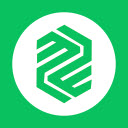win10桌面软件图标突然变白怎么办?win10软件图标突然变白的解决教程
发表时间:2021-03-05 11:19来源:网络发布:小屋
使用win10的时候,在使用过程中,桌面上的软件图标突然变白的问题,win10桌面软件图标突然变白怎么办呢?为此问题困扰的用户,快来看看win10软件图标突然变白的解决教程吧。
win10桌面软件图标突然变白怎么办
1、同时按下【Ctrl】+【Shift】+【Esc】,打开任务管理器,找到【Windows资源管理器】,将其结束。
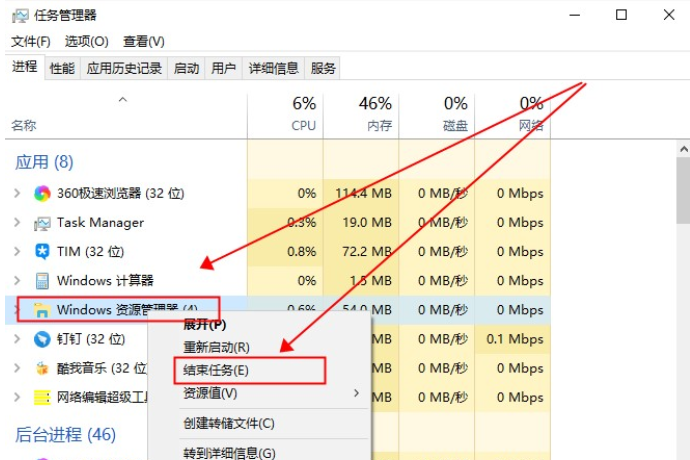
2、然后在上方的【文件】中,点击【运行新任务】。
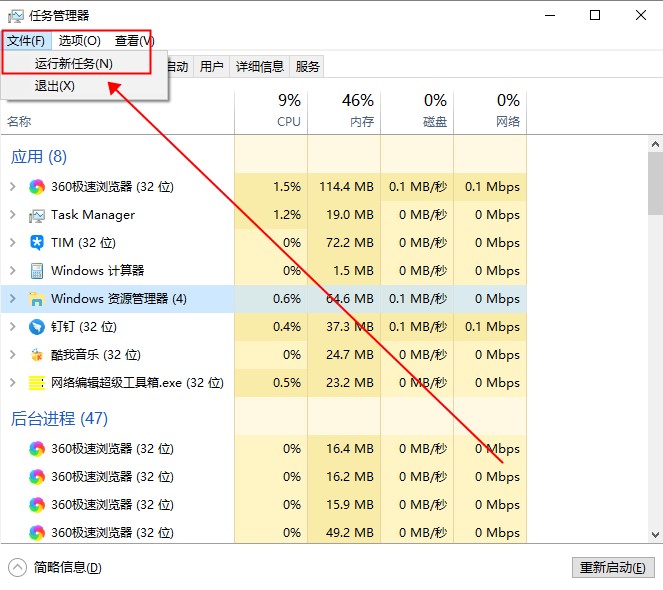
3、然后输入【cmd】打开命令提示符。
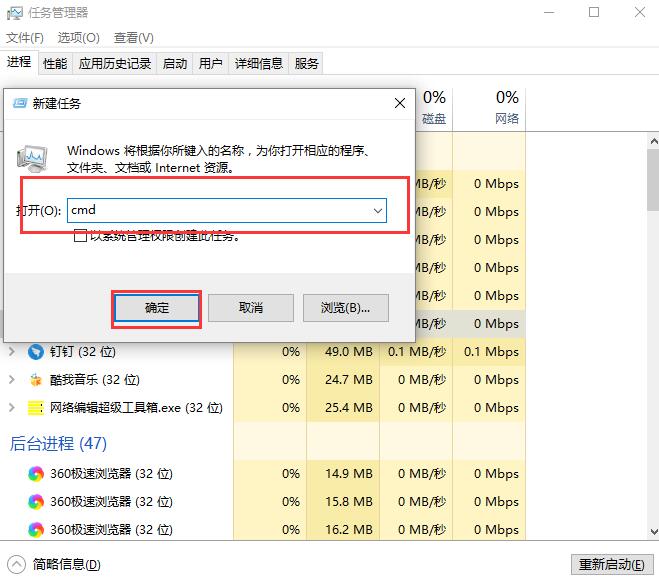
4、然后在命令提示符中输入:
【CD /d %userprofile%AppDataLocal】,然后点击回车
【DEL IconCache.db /a】,点击回车
【EXIT】,点击回车
注意:输入【】中的就行了。
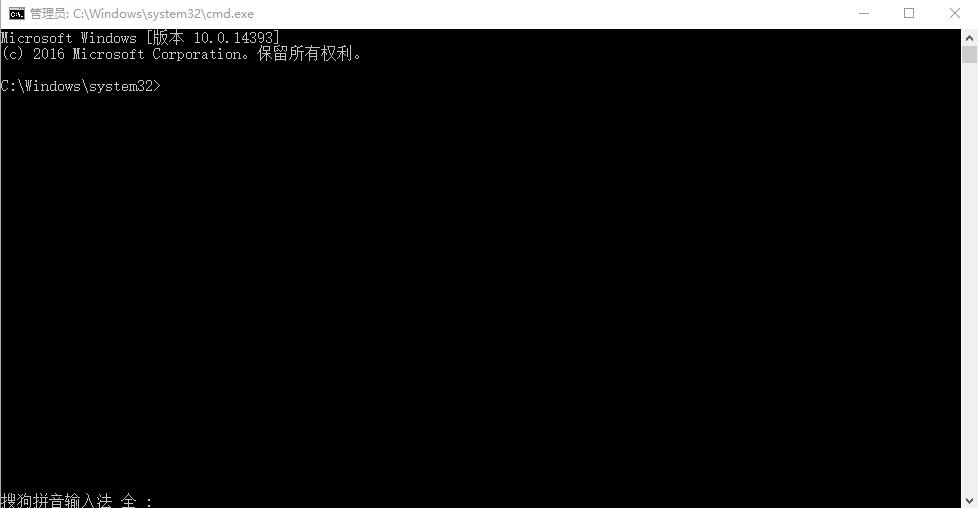
5、然后再次打开运行,输入【explorer.exe】,重新启动Windows资源管理器。就行了。
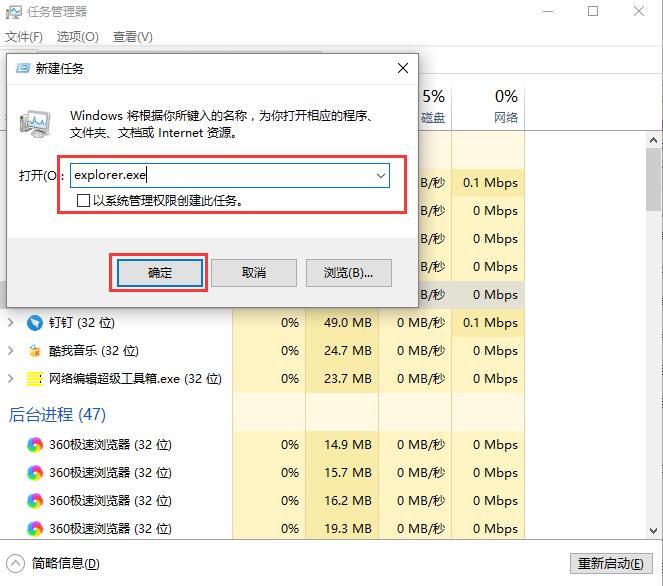
win10界面图标变白的解决第二种方法:
1、进入此电脑,选择C盘进入,点击上方的【查看】,然后勾选【隐藏的项目】。
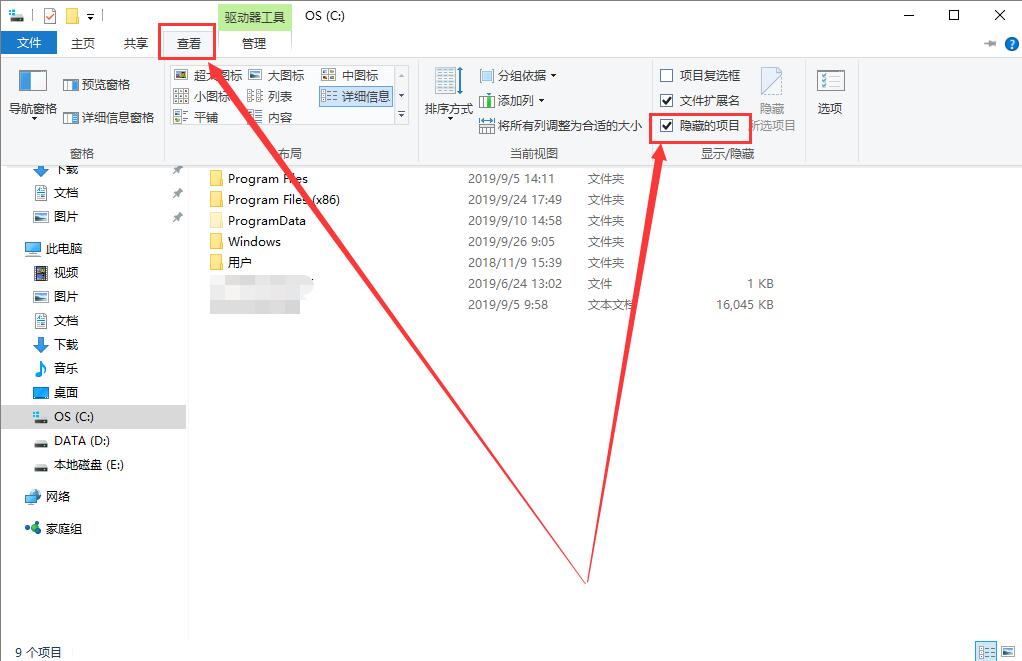
2、然后同时按下【win】+【R】,输入【%localappdata%】
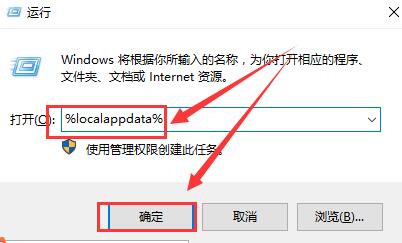
3、然后找到【Iconcache.db】文件,并将其删除。
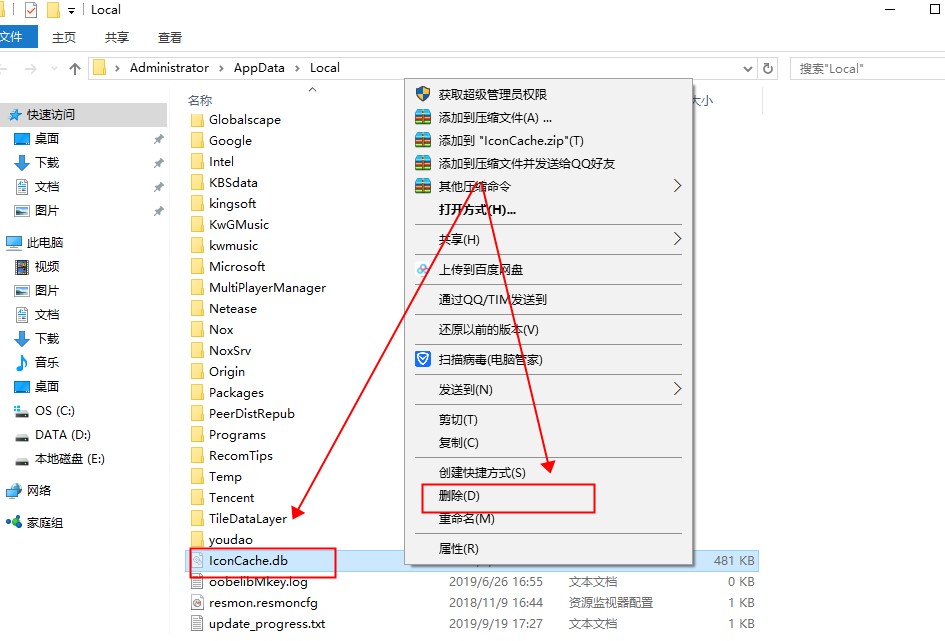
4、然后打开任务管理器,重新启动【Windows资源管理器】就行了。
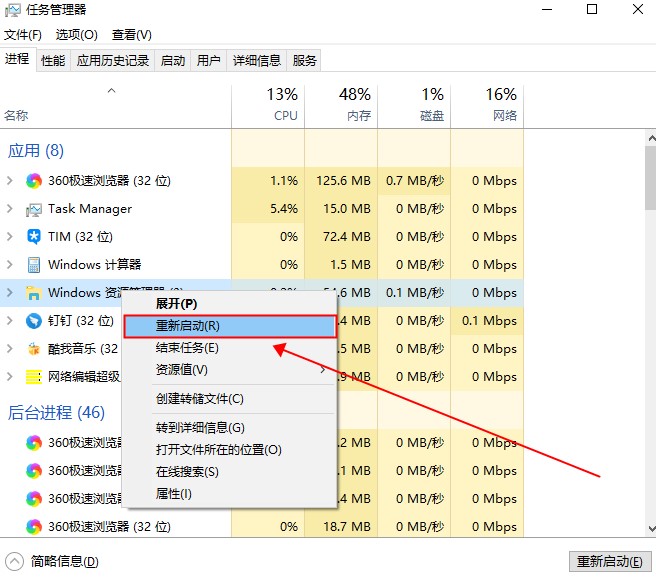
上一篇:win10如何设置待机密码?win10待机密码设置教程
下一篇:很抱歉没有了
相关知识
-
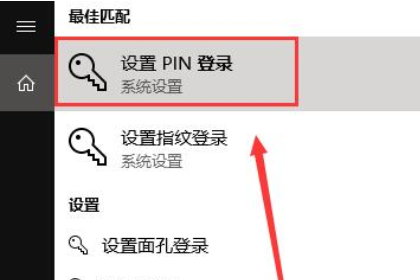
win10如何设置待机密码?win10待机密码设置教程
-
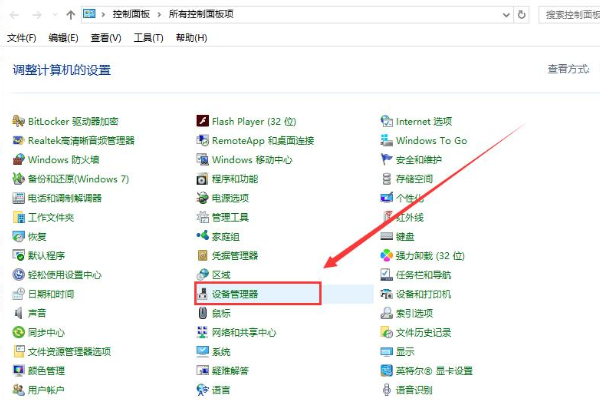
win10待机如何使用远程唤醒?win10待机远程唤醒的方法
-
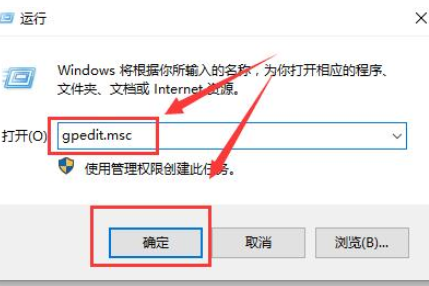
win10自动更新怎么关闭?win10组策略关闭自动更新的方法
-
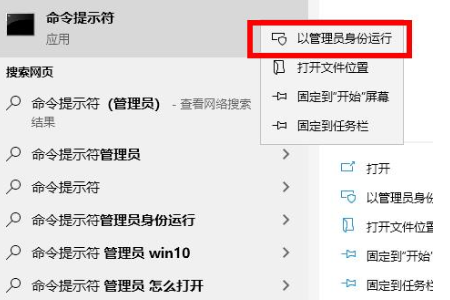
KB4565483安装失败怎么办?win10安装KB4565483补丁失败的解决方法
-
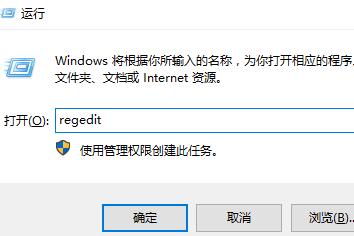
win10鼠标右键一直转圈怎么办?win10鼠标右键一直转圈的应对办法
-

win10更新1903后黑屏只有鼠标怎么办?黑屏只有鼠标解决方法
-
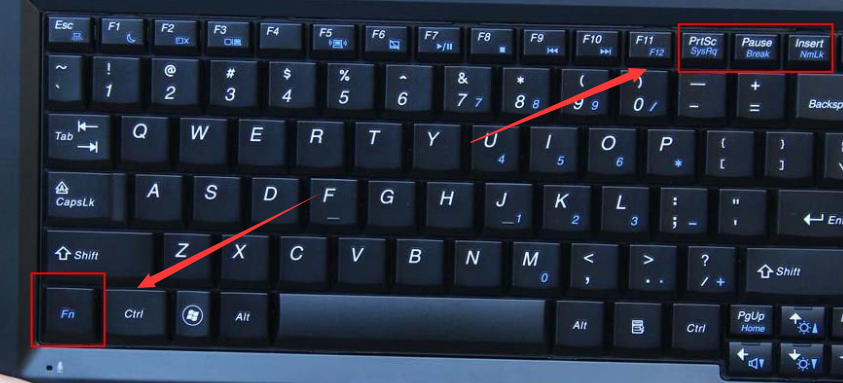
win10键盘错乱怎么恢复?win10键盘错乱的恢复教程
-
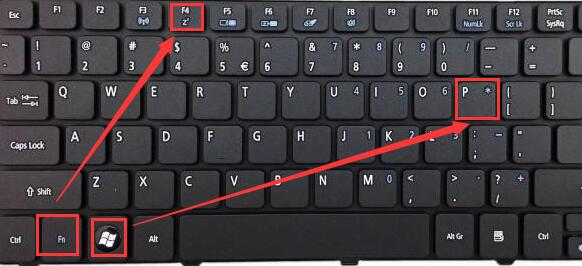
win10多屏显示怎么切换?win10多屏显示的切屏教程
-
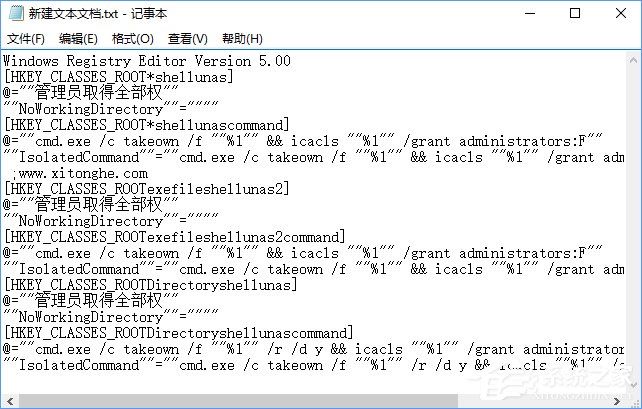
win10文件夹复制不了怎么办?win10无法复制文件夹的解决教程
-
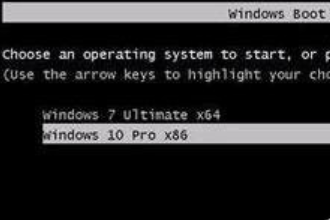
Win7与Win10双系统开机时怎么显示系统选择菜单
软件推荐
更多 >-
1
 Win10访问局域网共享打印机提示无法找到打印机怎么办?
Win10访问局域网共享打印机提示无法找到打印机怎么办?2015-06-24
-
2
怎么查看Win10启动方式是UEFI还是Legacy BIOS?
-
3
升级win10后浏览器不能上网怎么办 升win10后浏览器无法上网解决办法
-
4
简单一步去除Win10任务栏的搜索和多任务按钮
-
5
win10如何玩英雄联盟?win10玩英雄联盟秒退的解决办法!
-
6
UEFI启动和Win7/8/10快速启动的区别是什么?
-
7
win10发布者不受信任怎么办 win10如何取消阻止该发布者
-
8
升级win10后360浏览器上不了网解决方法
-
9
怎么清理Win10应用商店缓存文件?
-
10
怎么清除Win10运行中的使用记录?教你清除win10运行中的记录